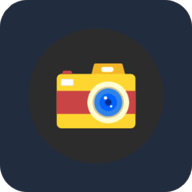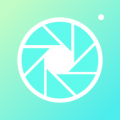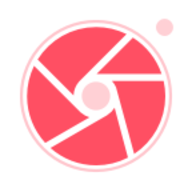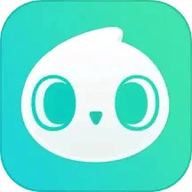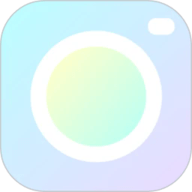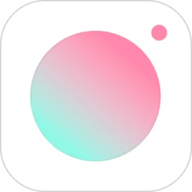Camera Connect佳能官方版
- 类型:拍照摄影大小:26.57 MB
软件截图
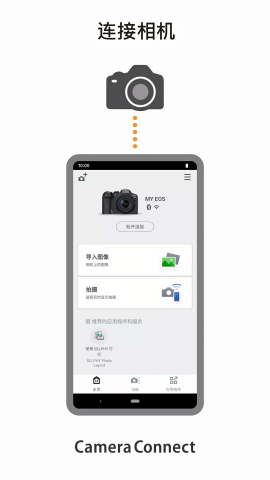
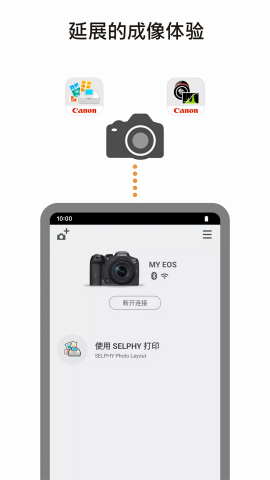
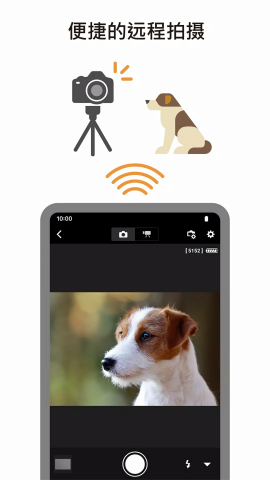
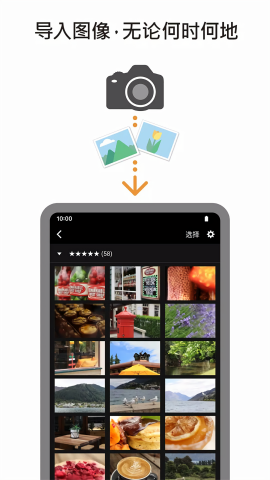
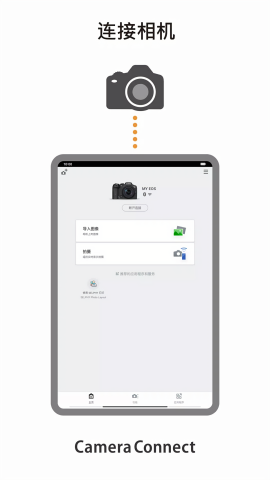
软件简介
Camera Connect佳能官方版是一款专为佳能相机打造的拍摄工具软件,该软件兼容性十分强大,适配多种设备,并且功能也十分不错,集手机相机图片传送、摄影功能于一体。能够帮助用户连接智能相机设备,进行数据的传输,并且还能通过该软件来进行修图、获取位置信息添加至图片、支持浏览,保存等功能,全面满足用户的各种拍摄需求,感兴趣的朋友千万不要错过啦!
Camera Connect连接教程
1、点击相机左上角的Menu按钮,如下图所示找出相机的Wifi功能。“Wi-Fi”一行默认状态为关闭,点击改为启用,再点击SET(OK)。这样我们就打开了相机的Wifi功能。
2、点击“Wi-Fi功能”一行。初次使用会出现“为本相机注册昵称”提示(只需设置一次,以后再使用就不需要重新设置了,设置后不满意也可以清除或修改),在此我们点击“确定”。之后会出现26键键盘,输入自己的昵称。
图中昵称设置了LUMAN,点击MENU(OK)回到原来界面,修改昵称则点击“编辑昵称”;或者也可以直接“清除Wi-Fi设置”,回到初始状态。在此我们不再修改,点击MENU返回。
3、现在来到了如下,有六个图标,选择第一行第二个(手机图形那个),即连接至智能手机。“连接方法”选择“相机接入点模式”,点击确定,“网络设置”选择“轻松连接”,点击确定。这时出现了下面SSID和密钥,这就是相机发射给手机的Wifi名称和密码。当然,这个Wifi只能传照片用,无法上网。
4、在手机上连接相机的Wifi。 打开手机上的CameraConnect应用。app主界面。Camera Connect会自动识别相机配对。相机显示屏上会跳转到确认是否连接该手机的页面,点击确定。出现下图,再点击确定即可。
5、在Camera Connect里点击“相机上的图像”,手机会显示相机内存中所有照片的缩略图,点击自己需要保存的图片,点击右上角的“i”可以显示照片的详细信息,点击下方左边的图标会自动保存图片到手机上。这样,我们想要把相机照片无线传输到手机上的任务就完成了。
软件特色
1、通过无线连接至相机进行图像传输和远程实时取景拍摄;
2、通过有线 (USB) 连接至相机进行图像传输;
3、将位置信息添加到相机图像中;
4、可通过蓝牙连接到已启用此功能的相机;
5、通过启用的相机自动进行图像传输;
6、将最新固件传输至启用的相机。
软件对应机型
1、【支持功能1、2、3、4、5】
PowerShot G3 X / SX530 HS / SX710 HS / SX610 HS / G7 X / SX60 HS / G1 X Mark II / SX700 HS / SX600 HS / N100、
IXUS 275 HS / 265 HS
2、【支持功能1、2、3】
EOS 70D(W)、EOS 6D(W)、EOS M2(W)
3、【支持功能1、2、3、4】
EOS 760D、EOS 750D、EOS M3
4、【支持功能:1、2、5】
PowerShot G16 / S120 / S200 / SX510 HS / SX275 HS / N / A3500 IS / S110、
IXUS 255 HS / 140 / 245 HS
5、【支持功能:2】
IXUS 510 HS / 240 HS
6、【Camera Connect安卓对应移动设备】
Android 2.3.3-2.3.7/4.0-4.4/5.0-5.1(平板设备:4.0-4.4/5.0-5.1)
7、不具备GPS功能的设备无法使用位置信息标记功能。
更新日志
v3.1.20.57版本
为新发布的佳能相机添加支持
相关攻略
相关新闻

- 率土之滨兀突骨配队攻略 华佗妲己兀突骨阵容攻略
- 2022-07-20

- 率土之滨鬼吕弓诸配队攻略
- 2022-07-20

- 梦幻西游口袋版怎么刷帮贡 梦幻西游口袋版刷帮贡攻略
- 2022-07-20

- 猫之城【角色推荐】猫之城强度榜|新手必看
- 2022-07-20

- 猫之城追风逐电阵容搭配攻略
- 2022-07-20

- 创造与魔法云手机快速刷犀鸟方法
- 2022-07-20

- 三国群将传页游折扣:过关斩将战役如何参加 过关斩将战役能奖励
- 2022-07-20